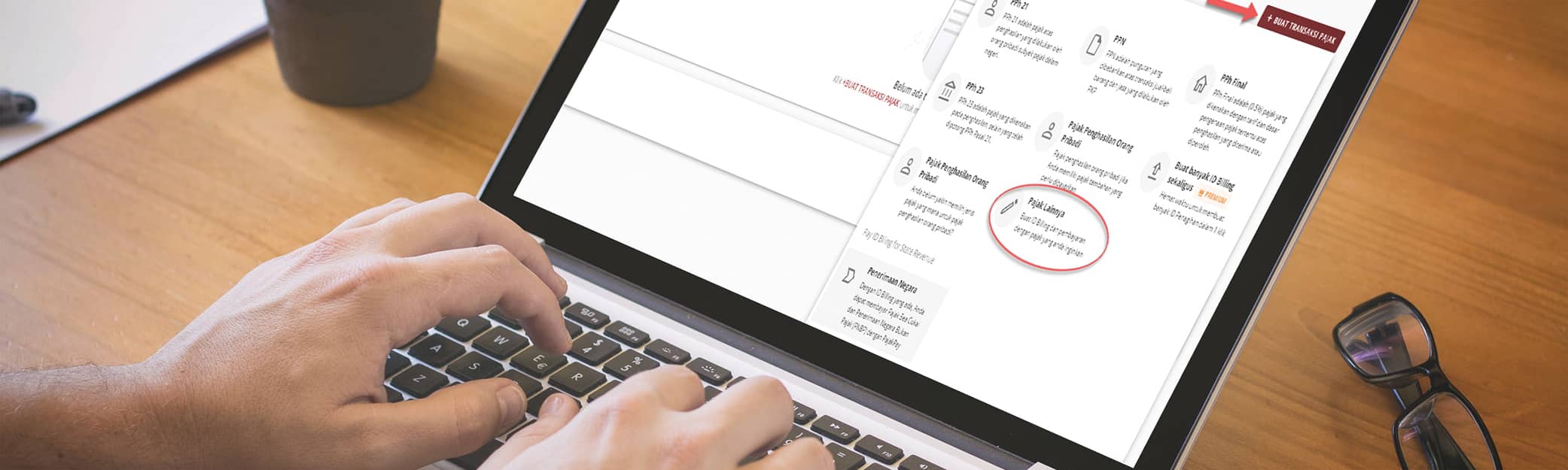
Cara Membuat ID Billing dengan NPWP Lain
Ada kalanya Anda membuat ID Billing pembayaran pajak bukan untuk diri sendiri atau NPWP pribadi, melainkan untuk NPWP lainnya. Bagaimana cara membuat ID Billing dengan NPWP berbeda di OnlinePajak? Simak pembahasan selengkapnya di artikel ini.
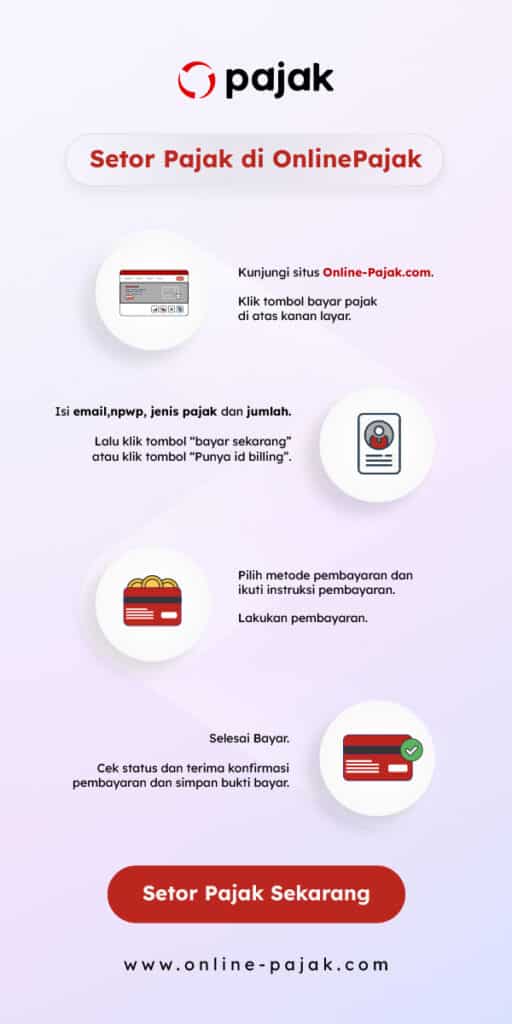
ID Billing dengan NPWP Lain
Pada beberapa kondisi, Anda mungkin diminta membuat ID Billing dengan NPWP lainnya. Hal ini dapat terjadi karena ada beberapa kode jenis setoran yang dapat dibayarkan oleh subjek pajak dengan NPWP lainnya, seperti PPh Pasal 4 ayat (2) dan PPN.
Contoh kasus:
PT A menyewa gedung untuk kantor dengan nilai PPh Pasal 4 ayat (2) yang harus dipotong dan disetorkan. Maka, atas PPh Pasal 4 ayat (2) penyewaan gedung tersebut, harus membuat ID Billing dengan Kode Jenis Setoran Pajak 411128-403.
Setor pajak dengan satu klik
Lalu, bagaimana caranya membuat dan menyetorkan pajak dengan NPWP lain di OnlinePajak?
Berikut langkah-langkah untuk membuat ID Billing dengan NPWP lain:
- Silakan login ke akun OnlinePajak Anda. Jika belum punya akun, daftar sekarang di sini.
- Pilih menu “Pajak”, kemudian pilih “Semua Pembayaran Pajak”.
- Lalu klik “+Buat Transaksi Pajak”, dan pilih jenis ID Billing yang Akan Anda buat,
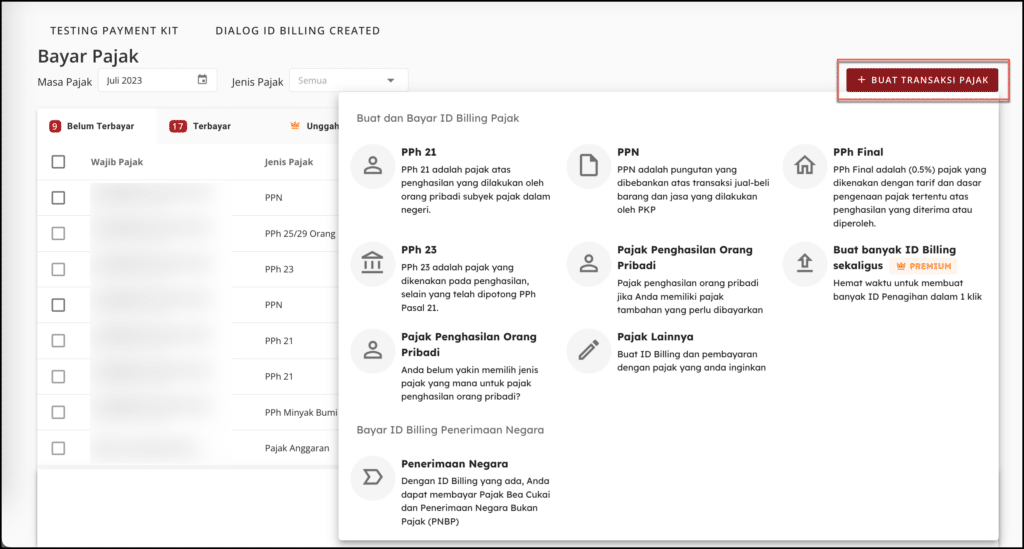
- Pilih Kode Akun Pajak dan Kode Jenis Setoran sesuai kebutuhan Anda.
- Klik ikon “pensil” untuk memilih NPWP perusahaan yang akan Anda bayar. Pastikan NPWP yang Anda pilih sudah terdaftar pada akun Anda.
- Isi informasi yang diminta seperti Masa Pajak dan Jumlah Pajak yang harus dibayarkan.
- Jika diperlukan, isi juga kolom uraian untuk memberikan keterangan tambahan.
- Setelah semua informasi terisi dengan benar, klik tombol “Minta Persetujuan” untuk melanjutkan.
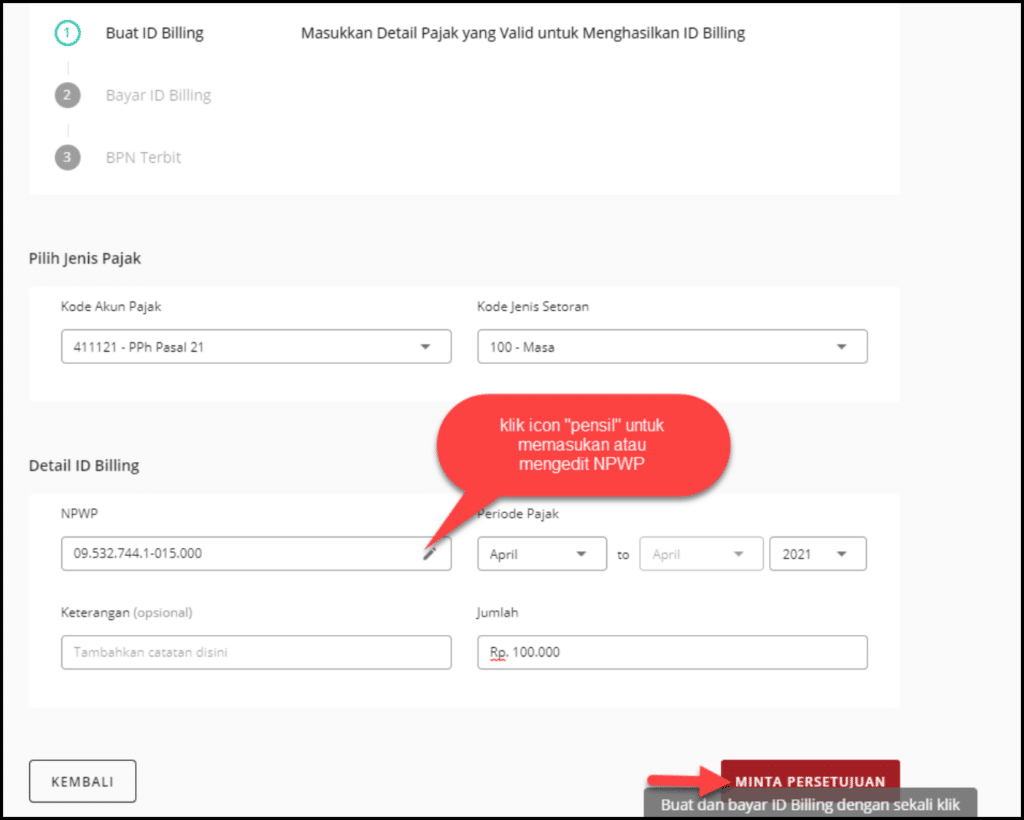
- Selanjutnya, lakukan pembayaran pada ID Billing Anda melalui metode pembayaran sesuai instruksi yang diberikan.
Untuk mempermudah pembayaran pajak, Anda dapat membayar ID Billing menggunakan layanan virtual account. Saat ini, tersedia pilihan virtual account via BCA, BNI, BRI, dan Bank Permata.
Baca Juga: Jadi Mudah, Ini Langkah Bayar Pajak Melalui Virtual Account Bank BNI
Buat dan Bayar ID Billing di OnlinePajak
Itulah cara membuat ID Billing dengan NPWP lain di OnlinePajak. Mudah, bukan? Selain membuat dan membayar pajak untuk NPWP milik sendiri, Anda juga dapat membuat dan membayar ID Billing untuk NPWP yang berbeda.
Selain bayar pajak, Anda juga dapat membayar invoice pembelian dari lawan transaksi dengan kartu kredit di OnlinePajak. Dengan fitur bayar invoice pakai kartu kredit ini, Anda dapat menjalankan transaksi tanpa mengganggu arus kas usaha.
Selain kemudahan bayar invoice, fitur pembayaran invoice ini juga memberikan tambahan jatuh tempo hingga 55 hari sehingga Anda semakin leluasa dalam mengelola keuangan perusahaan.
Setelah berhasil membayar invoice dengan kartu kredit, Anda akan mendapatkan bukti pembayarannya yang juga tersimpan secara aman di aplikasi OnlinePajak. Transaksi Anda juga tercatat dalam aplikasi yang memudahkan rekonsiliasi ketika akan membuat laporan keuangan.
Tidak hanya itu, Anda juga dapat menikmati reward dari kartu kredit ketika menggunakannya untuk bayar invoice, seperti mileage, cashback, diskon, dan sebagainya.
Penasaran dengan fitur bayar invoice di OnlinePajak? Hubungi sales kami sekarang untuk informasi selengkapnya!
